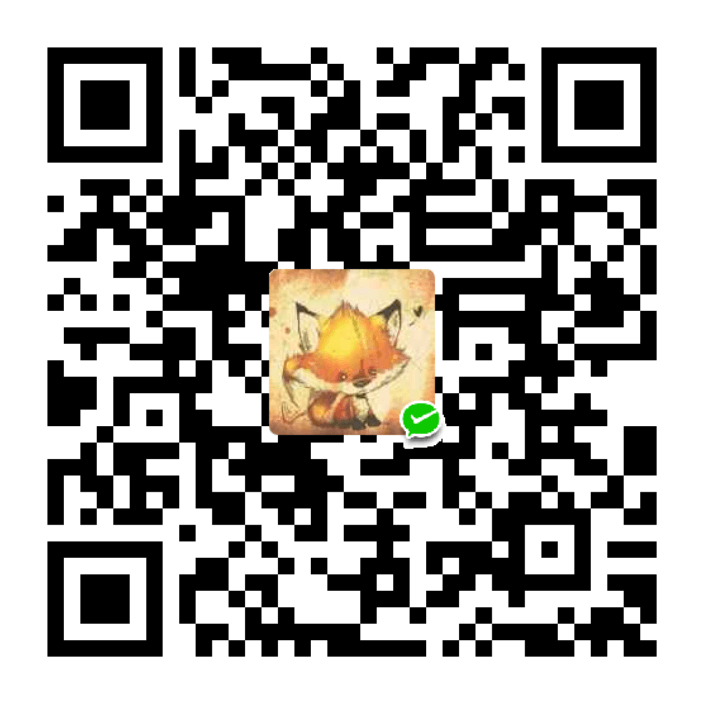typora-copy-images-to: img
学前了解
1.浏览器
5大常见浏览器:
IE浏览器、谷歌浏览器、火狐浏览器、Opera浏览器、Safari浏览器
| 5大浏览器图示 |
|---|
 |
多学一招:360浏览器不算主流浏览器,因为360浏览器用的是IE浏览器的内核。浏览器的内核相当于汽车的发动机,是最核心的存在,它负责将代码转换成用户眼中的界面
2.快捷键
| 按键 | 作用 |
|---|---|
| ctrl + c | 复制 |
| ctrl + v | 粘贴 |
| ctrl + x | 剪切 |
| ctrl + f | 搜索 |
| ctrl + s | 保存 |
| ctrl + a | 全选 |
| ctrl + z | 撤销 |
| ctrl + y | 反撤销 |
| ctrl+n | 新建 |
| F2 | 重命名 |
| win + e | 打开我的电脑(计算机/此电脑) |
| win+d | 返回桌面 |
| win+l | 锁屏 |
3.文件名
文件名由基本名和扩展名(后缀名)组成,例:123.txt基本名是123,扩展名是txt
后缀名代表文件的类型,例如:txt是文本,jpg是图片,doc是word文档
文件扩展名不显示:
| win7解决图示 |
|---|
 |
| win10解决图示 |
|---|
 |
认识html
引子:在地址栏输入www.itcast.com,在敲回车的时候,网页加载出来,页面中的内容并没有存在我自己的计算机上,内容是从服务器(远程计算机)传过来的,传送的是什么?就是html
| 客户端和服务器交互图示 |
|---|
 |
1.概念
HTML(英文Hyper Text Markup Language的缩写),超文本标记语言。
说白了HTML就是用尖括号包裹起来的英文单词,浏览器对这个尖括号包裹起来的英文单词有特殊的解释
超文本: 在文本文件里面除了基本文本之外还含有图片,音频,视频的内容
标记:特殊符号作为的一个记号
2.作用
编写网页
3.查看网页的html
在网页空白处点击右键–>查看网页源代码:
| 网页源码图示 |
|---|
 |
4.html的基本结构
HTML有固定的基本格式,就跟我们书信有基本的格式是一样的
1 | <html> |
| html基本结构图示 |
|---|
 |
5.制作第一个网页
新建文本文档(记事本),写入如下内容
1 | <html> |
将文件的后缀名改为html
双击(默认会使用浏览器)打开
| 第一个网页效果 |
|---|
 |
编辑器介绍
Dreamweaver、Sublime、Editplus(notepad++)、phpstorm、NetBeans
| 常用编辑器图示 |
|---|
 |
Dreamweaver:简称DW,适合html+css开发,优点:代码提示比较好,缺点:打开速度慢,收费
EditPlus:小型的编辑器,优点:打开速度快,缺点:代码提示需要手动设置,做大型项目不太方便
Sublime:适合javascript开发,优点:快捷操作比较方便,打开速度比较快
phpstorm和NetBeans适合php开发
Dreamweaver介绍
1.站点
一个网站由很多网页组成,还包括图片等资源,为了方便管理,将这些资源放在一个文件夹里面,这个文件夹就是站点
2.在Dw中新建站点
手动创建一个文件夹


脚下留心:DW创建的站点其实就是创建了编辑器和文件夹的关联,DW可以创建多个站点,删除站点就是将编辑器和文件夹的关联删除了,不会删除文件夹
3.使用DW
新建html文件


多学一招:DW中快捷键F12是预览网页

4.浏览器设置



多学一招:如果在dw的设置中无法添加浏览器,则可以从注册表中添加
| 从注册表中添加DW浏览器图示 |
|---|
 |
然后在注册表中依次打开HKEY_CURRENT_USER—>Software—>Adobe—>Dreamweaver CS6—>Browser Launch Menus ,然后编辑即可,如下图
| 注册表图示 |
|---|
 |
注释
概念:我们在看书的时候,可以在书上看到注解,我们写代码也需要做一些备注—-浏览器不解析的标签
作用:给程序员做提示,提示开发人员或者便于开发人员理解和阅读
语法:<!--注释的内容-->
1 | <html> |
| 注释图示 |
|---|
 |
常见的标记
| 报纸图 |
|---|
 |
1.标题
一级标题:<h1></h1>
二级标题:<h2></h2>
…
六级标题:<h6></h6>
1 | <html> |
| 标题效果 |
|---|
 |
脚下留心:
1.标题都是加粗的,数字越大,字体越小,数字最大为6
2.在DW中通过快捷键ctrl+数字可以直接创建标题标签
3.标题标签在SEO搜索引擎中权重比较大
多学一招:
SEO:(Search Engine Optimization):汉译为搜索引擎优化
我们在搜索引擎中搜索东西,会出来很多网页,我们习惯点击排名靠前的链接,也就是说一旦这个网页排名靠前了,那用户量就会增多,网站就有价值了,网页的点击率和流量就都有了。如何才能让网页排名靠前呢?就是要讨好搜索引擎。提升网页在搜索引擎中的排名就是搜索引擎优化。
如何优化:
1、花钱(竞价排名)买关键字 见效快,花钱多(买点击量,点完次数就不会靠前了)
2、让页面更加规范,语义更加明确(在合适的地方使用合适的标签),搜索引擎更喜欢
3、发外链,在贴吧、论坛等地方发网站的链接
2.排版标记
a) 段落标记:<p></p>
1 |
|
| 段落标记效果图 |
|---|
 |
b) 水平线:<hr>
1 |
|
| 水平线效果图 |
|---|
 |
c) 换行:<br>
1 |
|
| 换行标签图 |
|---|
 |
3.字体标记
a) 粗体:<b></b>
b) 斜体:<i></i>
c) 下划线:<u></u>
1 |
|
| 字体标记效果图 |
|---|
 |
4.强调标记
a) 强调标记,通过加粗来强调:<strong></strong>
b) 强调标记,通过斜体来强调:<em></em>
c) 强调标记,通过下划线来强调:<ins></ins>
1 |
|
| 强调标记效果图 |
|---|
 |
脚下留心:
- 字体标记和强调标记都能实现视觉效果,但含义是有区别的,强调标记在SEO(搜索引擎优化)的角度,权重更高
- 强调标签具有语义化,语义好的网页更受SEO的喜欢,在搜索引擎里面的排名会更靠前
小案例:
| 小案例效果图 |
|---|
 |
分析:
1.一个大标题
2.一个小标题
3.一个分割线
4.三个段落
代码:
1 |
|
标签的属性
1.标签的分类
双标签:成对出现的标签叫双标签,内容写在标签中间—–><p>段落</p>
单标签:单个的标签叫做单标签,没有内容只有属性—–><hr>
2.属性
- 每个标签都有自己的属性(特性)—–单标签和双标签都有属性
- 一个标签可以有多个属性
- 每个属性都有对应的值,值要用引号引起来(单引号和双引号都可以)
- 属性之间使用空格隔开
- 属性没有顺序
3.属性的使用
语法:<标签名 属性1="值1" 属性="值2"></标签名>
1 | <html> |
效果

这个字体ie可以识别
列表
1.无序列表
| 无序列表图示 |
|---|
 |
| 标签名称 | 无序列表标签 |
|---|---|
| 标签 |
|
| 属 性 | Type 设置列表项目符号样式 circle - 空心圆 square - 正方形 disc - 实心圆(默认) |
| 描 述 | 注意: 1. 列表项里面至少有一个li标签(至少1一个,可以写N个) 2. 写无序列表必须写ul 3. 内容必须写在li标签内 说明: 列表项目结构中没有先后顺序的列表,称之为:无序列表 |
ul:代表标签的模块,范围
li:代表列表的每一项
1 | <ul> |
| 效果图 |
|---|
 |
注意:ul标签的直接子元素必须是li标签,li标签是放置列表的容器,可以放任何东西
2.有序列表
| 有序列表图示 |
|---|
 |
链接:https://help.aliyun.com/document_detail/59210.html?spm=a2c4g.11174283.6.546.7c9f2c42lW17FQ
| 标签名称 | 有序列表标签 |
|---|---|
| 标签格式 |
|
| 属 性 | Type 设置列表项目编号样式: A,a - 设置项目编号为大小写英文字母 I,i - 设置项目编号为大小写罗马数字 1 - 设置项目编号为阿拉伯数字(默认) |
| 描 述 | 注意: 1. 至少有一个li标签 2. 内容必须写在li标签里 3. 写有序列表必须写ol标签 4. 设置项目编号样式为英文字母,超过26个字母,会以aa,ab,ac这样的规律递增 说明: 列表结构中有先后顺序并且可以设置项目编号为(1,2,3或者a、b、c)的列表,称之为:有序列表 |
1 | <ol> |
| 效果图 |
|---|
 |
3.自定义列表
| 自定义列表图示 |
|---|
 |
| 标签名称 | 定义列表标签 |
|---|---|
| 标签格式 |
|
| 属 性 | |
| 描 述 | 注意: 1. 必须写一个dt但是可以不写dd;dt也可以写多个 2. Dd是针对于前面最近的一个dt的表述 3. 内容必须写在dt或者dd里面 说明: 不仅仅是一列项目,还是项目标题和项目描述/注释的组合 |
代码
1 |
|
| 效果图 |
|---|
 |
注意:dl是列表模块,dt是列表的标题,dd是标题的补充说明,dl和dd是并列的标签
超链接
标记:<a></a>
target(目标属性):
_blank:跳转到一个新的窗口页面
_self:在原页面的窗口中打开新页面
title:当鼠标悬浮到链接上的时候,显示title属性的值
1 | <a href="#" title="锄禾日当午,汗滴禾下土。">锄禾日当午</a> |
| 效果 |
|---|
 |
1.内部链接
在同一个站点内页面间跳转——-在自己电脑本地进行跳转
| 示例图 |
|---|
 |
在本地文件之间跳转
2.外部链接
跳转到其他网站的链接
| 示例图 |
|---|
 |
注意:如果跳转外网页面,例如:百度、新浪等,必须要加http://-----协议
3.下载链接
链接跳转到一个浏览器无法打开的文件时,就会自动出现下载界面
1 | <a href="科比.pptx">打开ppt</a> |
| 点击效果 |
|---|
 |
4.锚点链接
| 示例图 |
|---|
 |
链接:https://baike.baidu.com/item/%E5%88%98%E5%BE%B7%E5%8D%8E/114923?fr=aladdin
语法:
1 | <a href="#目标名">去目标地点</a> |
在需要跳转的地方添加一个锚点
| 示例图 |
|---|
 |
点击超链接,跳转到指定的锚点处(id)
| 示例图 |
|---|
 |
路径
1.相对路径
相对于当前的文件的地址,从当前文件出发去找目标
当前文件和目标文件在同一个站点中
| 示例图 |
|---|
 |
当前文件和目标文件所在目录同级
| 示例图 |
|---|
 |
前面省略了./,代表当前文件所在的文件夹下
| 示例图 |
|---|
 |
当前页面的上级目录和目标文件同级
| 示例图 |
|---|
 |
../代表当前文件的上一级目录下
| 示例图 |
|---|
 |
2.绝对路径
c:\face.txt,以盘符开头,从计算机出发去找目标
| 示例图 |
|---|
 |
图片标签
语法:<img src='图片的源' alt='' title='' width='' height='' />
src:图片的地址
alt:当图片无法显示的时候,将alt后面的文字显示在图片的位置上
title:当鼠标放到图片位置的时候显示提醒性文字。
1 | <img src="1.png" title="这是卡哇伊" /> |
| 效果图 |
|---|
 |
其他
pre标签
预排版标签:<pre></pre>
1 | <pre> |
| 效果图 |
|---|
 |